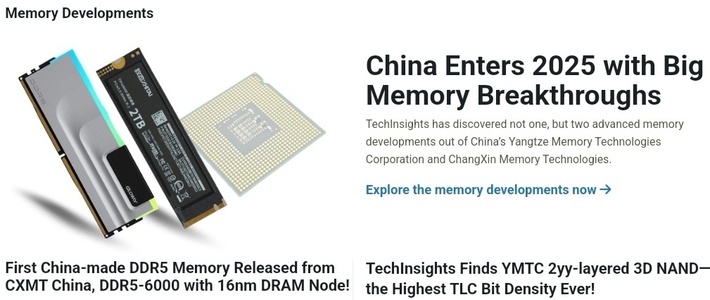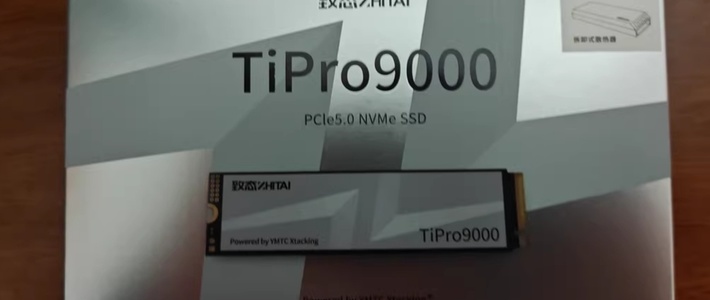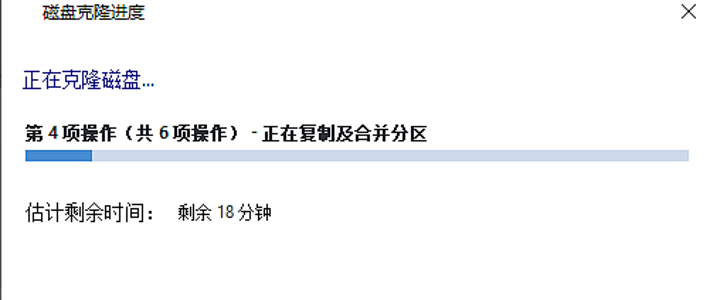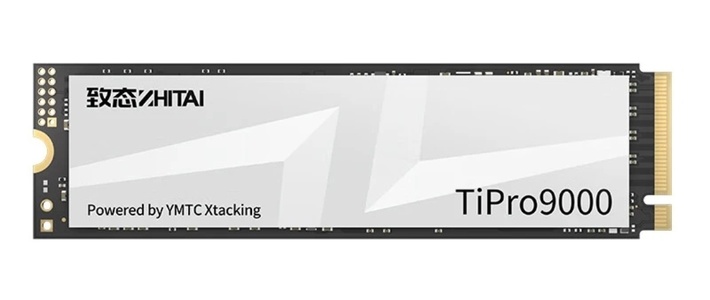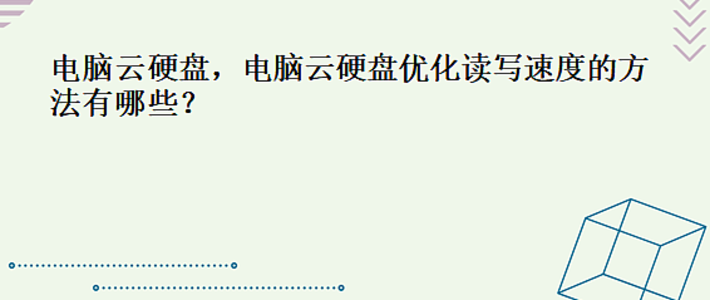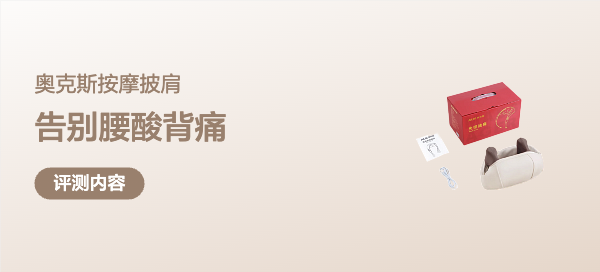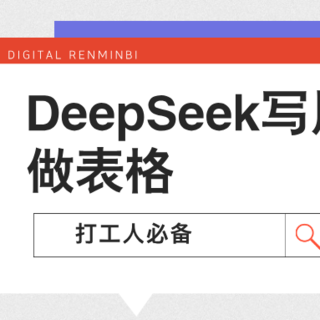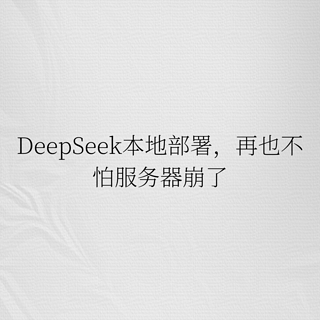冬促即将到来 还不开始准备为你的游戏设备添加一块硬盘吗?
每年的年末都可以说是游戏玩家的狂欢,不仅有着全球最大游戏平台接连两次的季节性超大促销,还有着超多精品游戏的骨折折扣,无论是刚入坑的小白玩家,还是身经百战的老玩家,都会选择在这两次促销中购入很多游戏。
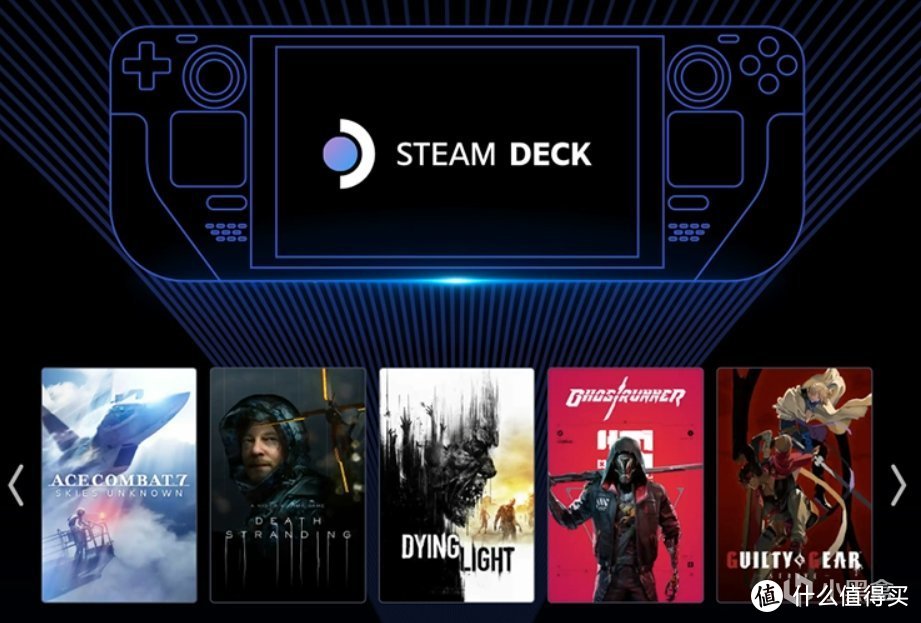
不过既然买了游戏,电脑或者是别的游戏设备上没有存储空间了该怎么整,先不说想玩的游戏这么多,即使就算是玩完删了换一个下,也要看网速心情。
那么这个时候购入一块硬盘就显得尤为重要了,对于很多人来说笔记本以及台式电脑的固态硬盘已经有心仪的了,那么这次就着重来说目前新兴起来的一个游戏设备,也就是——掌机,从前两年STEAM发布STEAM DECK后,这种设备貌似再一次出现在玩家的视野当中。同时由于STEAM发布了DECK的全新版本,老版的价格也随之降低,这时候更是入手的好时机。
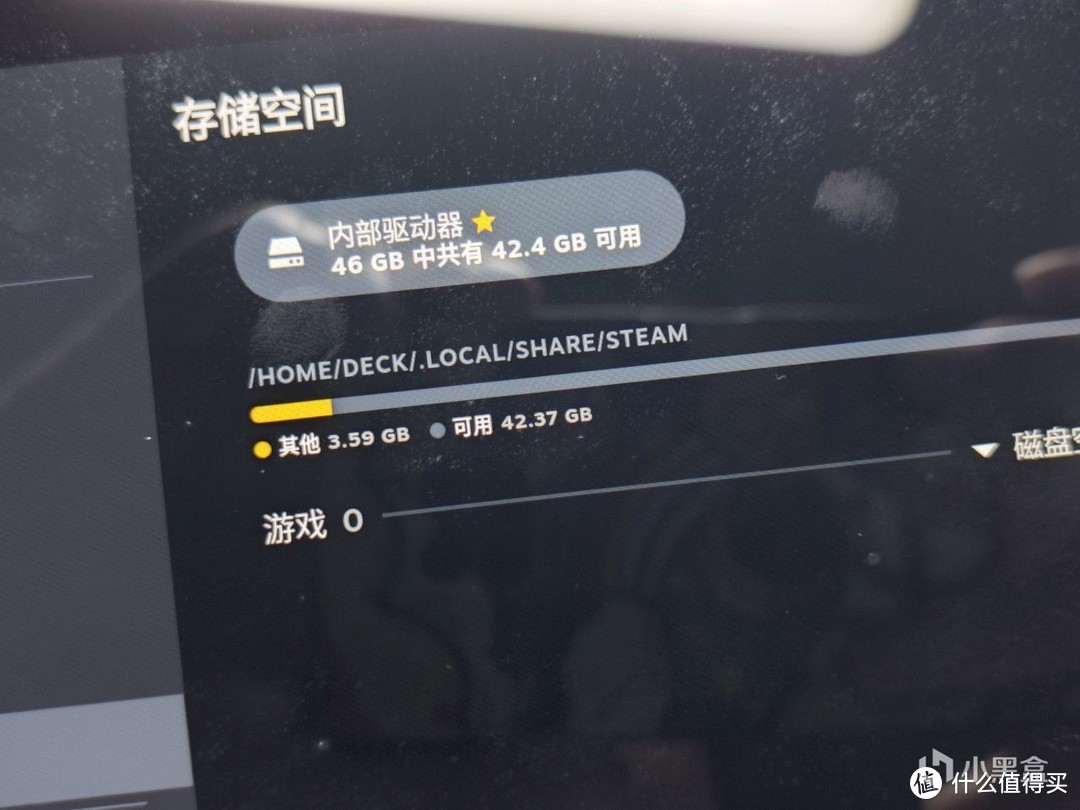
但当你入手后,就会发现STEAM DECK的原装硬盘非常不够用,这时候嘛,就该轮到我们进行下一步了,也就是扩容硬盘,但2230固态硬盘和目前比较成熟的2280固态硬盘并不一样,去搜一下就可以知道目前大多是OEM产品,享受不了官方的全国保修,但要是官方零售的硬盘呢?我去看了下还真有几个,但大多很贵,并不符合咱们垃圾佬的身份。咳找了很久,还真给我找到了一个性价比都还不错的硬盘:

先来简单介绍下幻隐,据我所知的是从长江存储开始发力以后,这个牌子才开始出现在大家视野的,在我之前了解过的2280固态硬盘中幻隐就贡献了不少型号,在目前众多国产硬盘厂商中算是相对知名且有所保障的品牌之一,同时旗下的硬盘价格也是很亲民,性价比很不错。
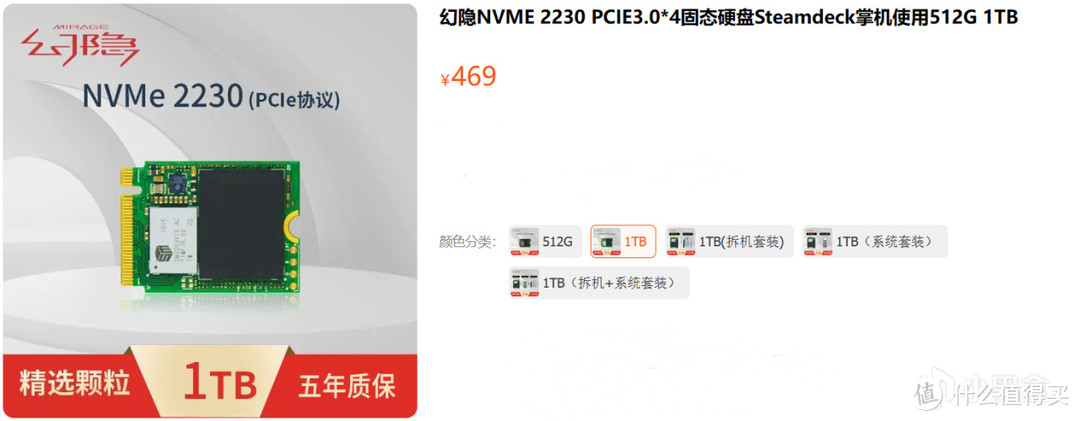
但相较于常见的2280固态硬盘来说,2230似乎是在工艺上会更加复杂,所以整体的价格相较于同性能的2280固态来说会贵一些,但我看了一下,差不多也就两年前正常价格的2280固态水平,对于消费者来说,咬咬牙还是可以上的。
本次要介绍的这款固态就是幻隐推出的一款2230固态硬盘,在开头先给大家写一个省流助手:

型号:HV2000系列HYV3XXX
价格:469(1TB)
通道:PCIe 3.0
接口:M.2
协议:NVMe1.3
规格:2230

外包装方面,在正面只能看到幻隐的品牌名以及LOGO,但翻到反面就能看到很多东西了,比如支持的规格以及各种信息,透过中间的小窗口还能看到硬盘本体。
配件:
说明书*1;
螺丝*1。

如果想一步到位,也可以在购买的时候选择+一套拆机工具以及预装系统,可以免去很大精力,同时可以看到在配件中送了一颗螺丝,可以避免大力出奇迹将螺丝拧花的时候,没有螺丝可以替换的尴尬局面。
在前面也说过幻隐的这款固态采用的是2230规格的固态硬盘,在大小方面相较于我们常见的2280来说会显得很娇小,这样做的初衷是为了给掌机以及轻薄本等内部空间不是很富裕的设备使用,所以整体的尺寸有所缩减。

接口方面采用的是目前固态硬盘最常用的M.2接口,通道则是PCIe3.0,虽然说在整体速度上面稍逊于PCIe4.0,但是发热量以及功耗方面的控制都会更好一点,以及最重要的,STEAM DECK并不支持PCIe4.0,所以这个我并不认为是缺点。
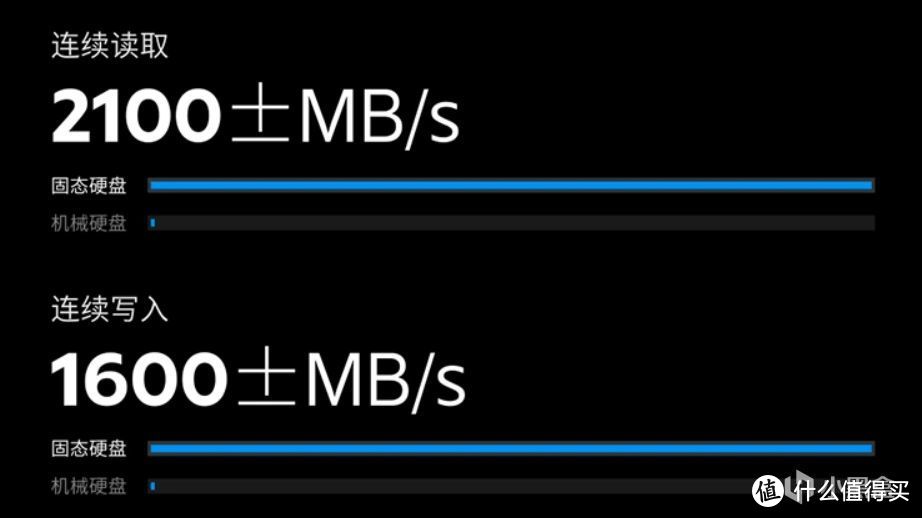
协议方面采用的是NVMe1.3,整体理论速度方面达到了顺序读写2100±MB/S和1600±MB/S,达到了PCIe3.0理论峰值速度的一半,但并不是说明硬盘不行,因为这只是顺序读写的速度,影响的是连续移动大文件所用的时间,对于我们游戏佬来说重点还是要看4k随机速度,所以这方面看个样子就行,并不会影响实际游戏的性能。

将硬盘表面的贴纸撕下就可以看到主控芯片以及闪存信息了,不过我并不建议你们为了满足自己的好奇心将表面贴纸撕下,因为目前硬盘厂商都是根据这个贴纸来进行保修, 撕下直接无保。通过主控芯片上的丝印可以得知,主控方面采用的是慧荣(SMI)主控,具体型号为SM2263XTV,作为全球最大的NAND闪存主控芯片供货商,整体的实力是不用担心的。

颗粒方面选择的是单颗1TB的TLC颗粒闪存,作为目前价格和性能都还算不错的闪存颗粒,整体的性价比是很不错的,相较QLC颗粒来说整体的稳定性也要好上不少,但价格并没有拉开很多。通过闪存芯片上的丝印可以得知这颗闪存来自闪迪。
同时可以看到并没有添加独立缓存,其一我觉得是作为2230规格的硬盘来说,没有多余的位置放置;另外就是添加独立缓存过后会有更大的发热量,并不适合掌机等设备添加;以及对于掌机来说,并不需要高速的连续读写。

较为详细的更换硬盘教程在我上一篇文章中已经有过详细的教程,不过考虑到可能部分盒友没有看过,这里再来写一个简易版的:
更换硬盘教程:
首先将STEAM DECK拿出并将背面朝上,用原装的包垫在底下,可以防止摇杆和屏幕磨损。
确认DECK处于关机模式,将螺丝刀以及拆机片(撬棒)准备好。

将背面的8颗螺丝(4长4短)拧下来放好,随后使用撬棒沿着背面的缝隙将DECK撬开,要注意手柄处的卡扣比较紧,可以少量多次慢慢尝试撬开,必要的时候也可以大力出奇迹。

将背板拿开,可以看到中间靠左边部分有一块金属板,在其右上角的位置还有一片贴纸,将这个撕开(要注意DECK的保修是看这一片贴纸的,撕开就没有保修了,不过应该没人考虑这个吧),随后将下方隐藏的螺丝和其他三颗螺丝(图中标注位置)拧下,慢慢的将金属板给拿起来,就可以看到下方硬盘的位置了。
但在更换硬盘之前还要注意一点,就是彻底断电,将硬盘右侧的排线拔掉,就可以完成断电了,但如果不确定是否彻底断电还可以按几次开机键释放余电。

随后就是正常更换硬盘的步骤,将螺丝拧下,硬盘拿出。在原装的硬盘上会有一个套套辅助散热,可以将这个套给取下换到新的硬盘上,如果套不上去可以将它解开重新粘上。然后再将换好的硬盘45°插入,将螺丝拧好即可。

完成过后将电源排线重新插回,但是可以不用急着将整个外壳给安好,先将系统安装好确认没问题后再安装即可。
安装系统的步骤网上一抓一大把,这里就不说了。
总结:
在性价比以及性能方面,我想很多人都会做出取舍,因此部分人选择了加装TF卡,但一个好点的TF卡的价格,实际上也和固态硬盘差不了多少,但性能却要弱很多。如果有一定动手能力的话,并且想要更好一点的性能,我还是更建议上一个固态硬盘来进行游戏。